Tipo de Conteúdo
Perfis
Fóruns
Atualizações
Quizzes
Store
Posts postados por !~ShinigamiGx~!
-
-
Do mesmo jeito que falaram das bombas de água...
shauhsauhsau'
-
Com certeza será de grande ajuda para muita gente, muito bem explicado e formatado seu tópico.
Adicionado a QL.
Muito obrigado pelo elogio do tópico e obrigado por adiciona-lo a QL...
Assim ficara mais facil para as pessoas achar o guia.
:3
-
Baixe o Main.Exe
É necessário se cadastrar para acessar o conteúdo.- Entre
- ou
- Cadastre-se
Scan:
É necessário se cadastrar para acessar o conteúdo.- Entre
- ou
- Cadastre-se
-
Baixe a pasta X-Trap e tente
Download
É necessário se cadastrar para acessar o conteúdo.- Entre
- ou
- Cadastre-se
Scan
É necessário se cadastrar para acessar o conteúdo.- Entre
- ou
- Cadastre-se
:3
-
Legal esse virus ai em fera...
No seu Scan está 398.892 KB
Enquanto no Download está 493.86KB
Reportado.
-
Cóe Mawer ta aqui man :3


Se passar um pouquinho da borda sem mimi em Mawer
-
Esse evento tá bem interessante,equipamentos fofinhos > O <.Só que ainda vai chegar peixe grande,hihi -n-.Obrigado por compartilhar esta notícia.
Peixe grande vai vir semana que vem :3
Season V creio eu que vai dar uma melhoradinha no GC
-
Valeu cara, isso é bom...muitas pessoas ficaram perdidas assim como eu...
não tenho costume de ler as notícias somente jogar, até mesmo porque sou novo nesse game
sou lv 10 não entendo muita coisa e isso me deu uma bela ajuda.
De nada cara, to aqui pra ajudar :3
Também fiquei perdido no começo ai fui procurar uns tutoriais e resolvi compartilhar com vocês...
:3
-
Introdução:
Bom aqui neste Guia estarei juntando informações de vários sites e postando aqui pra vocês.
Índice:
-
Individualização
-
Armazém
-
Os itens
-
Os testes
-
Organize seu inventario
-
Pontos positivos da individualização
-
Pontos negativos da individualização
-
Vídeo que pode ajudar
- Créditos
Individualização
A Individualização foi uma mudança necessária em Grand Chase. Como o jogo tem muitos personagens o inventário foi ficando cada vez mais pequeno, e devido a problemas desempenho aumentar o inventário da forma que ele se encontrava era inviável, foi necessário então separar os personagens.
Armazém
-
Armazém temporário!
-
Armazém comum!
Armazém temporário!

Esse é o Armazém Temporário, que pode ser acessado no Menu de Seleção de Personagens. Nele você pode transferir itens(nem todos são transferíveis) para seus personagens.
Alguns itens você só poderá passar uma vez e outros serão transferíveis sem nenhuma limitação, mas isso veremos mais para frente.
Armazém comum

Esse é o Armazém Comum, que todos já conhecemos.
Para acessá-lo você precisa esvaziar seu Armazém Temporário, caso não faça isso, a opção estará travada.
É nesse Armazém que você irá transferir os itens entre seus personagens, por exemplo, você dropou um item para o Sieghart mas está com a personagem Elesis, para transferir é só colocar o item na parte esquerda do Armazém e trocar para o Sieghart. Ao abrir o Armazém o item estará disponível.
Os Itens
-
Itens Transferíveis!
-
Itens Fixos!
Itens Transferíveis!
Itens que você poderá transferir livremente entre seus personagens usando o Armazém Geral, são:
Moedas Épicas, Pergaminhos, alguns Pacotes, alguns Acessórios , Cristais, Ônix, Pedras de Fortificação, Removedores, Poções..
Itens Fixos!
Alguns itens pertencerão apenas a determinados personagens e não serão transferíveis livremente.
Na manutenção da Individualização alguns itens serão multiplicados. Esses são os itens que você já tem em sua conta que serão multiplicados para todos os seus personagens, sendo assim, se você adquirir algum personagem depois da manutenção ele não terá esses itens. São eles:
Mascotes, Clube GC, Colar GC, Gemas, Poções, GP, Títulos, Vidas Bônus(já confirmadas).
Haverão itens totalmente individuais, que ao serem comprados depois da individualização receberão o nome do personagem utilizado para comprar o item, por exemplo: Antes da Separação um mascote tinha em seu título o seguinte nome: Flubell (Comum), após a Individualização o nome do personagem a qual o item pertence ficará marcado: Flubell (Azin).
São eles:
Mascotes, Clube GC, Anel Angelical, Colar GC, Títulos, alguns acessórios, alguns pacotes.
Organize seu inventário!
Como acessar o Armazém Temporário
- Entre na sua conta ou clique no botão verde na tela de seleção de personagens

Passo 1 – Equipe os personagens um por um antes de distribuir
- Entre na sua conta personagem por personagem e equipe todos eles, conferindo se está tudo OK.

Passo 2 – Pegue espaços de Armazém
- Pegue espaços no armazém. A maioria dos jogadores tem baús no Armazém Temporário

Pegue o pergaminho que adiciona o armazém…

E pegue também o pergaminho que aumenta os espaços de Armazém. Coloque num personagem e confirme no inventário dele
Os Testes!
Com a chegada da Individualização os testes de GP e Cash foram removidos da loja do jogo.
Foi adicionado um novo método para adquirir personagens: Agora eles são habilitados com os “Slots”, que podem ser comprados na loja por Cash, VP ou adquiridos em Eventos.

*Valor não corresponde ao servidor brasileiro!
Na seleção de personagens temos o botão “+” (somente se possuir o slot) , ao clicar você será guiado para uma tela onde poderá escolher o personagem que deseja liberar. Qualquer personagens pode ser liberado com o uso desse item.
Pontos positivos da individualização:
A Individualização tem seus bens. Graças a ela o servidor ficou mais leve e MUITO mais fácil navegar pelo inventário de seus personagens.
O inventário dos personagens ficou maior, agora cada personagem começa com 90 de espaços que pode ser expandido até 450.
Agora é possível ir muito mais vezes nos desafios épicos e juntar mais moedas épicas, já que elas são transferíveis entre seus personagens.
Pontos negativos da individualização:
Claro que nem tudo é um mar de rosas… muitos veem a individualização como uma mudança sombria em Grand Chase.
Muitos não vão gostar do fato dos mascotes, clube GC, anel angelical, títulos serem individuais e até a marcação de presença.
Remoção dos testes da loja.
Individualização é um tema muito extenso, e é bem difícil citar todas as mudanças dessa atualização. Lembrando que as informações do guia foram baseadas no servidor coreano, podem ter diferenças entre a versão brasileira.
Vídeo que pode ajudar:
[video=youtube;iF3dPaEzQu0]
Créditos:
-
Individualização
-

O aquecimento para a Season V de Grand Chase continua trazendo muitas oportunidades! No decorrer do período, aproveite para participar do evento de pré-lançamento da temporada para garantir acessórios visuais temáticos! Estes itens são inéditos e acabaram de chegar justamente para dar um gostinho para a comunidade do que está por vir!
Para participar, é simples: basta jogar missões de nível recomendado do personagem ou vencer partidas de PVP para coletar as Moedas. Essas moedas serão importantes, pois será com elas que você conseguirá criar a Faca, o Elmo e as Asas da Season V, por meio do Sistema de Construção!
O mais legal é que as moedas são itens transferíveis - então, é possível coletá-las com um personagem e construir o acessório para outro! Esta é a sua chance de conseguir estes itens animados. Você irá se divertir muito ao ver o Coelhinho pulando o tempo todo! Confira:

Facas Season V
Moedas necessárias: 20 Moedas da Season V

Elmo Season V
Moedas necessárias: 20 Moedas da Season V

Asas Season V
Moedas necessárias: 20 Moedas da Season V
Atenção: as moedas não utilizadas até o término do evento serão removidas!
Informe seus amigos e aproveite!
Equipe Level Up
-
Bom, como não entro mais no fórum frequentemente como antes, não sei muito o que rola por aqui...
Mas o que mais me irritava era os membros que ficavam arrumando tretas, por que a pessoa deu sua opinião ou até por que não concorda com o argumento de tal pessoa.
Outra coisa que anda me desanimando muito de entrar na WC é a GC Zone que era a área que eu mais frequentava e que ultimamente está podre...
-
06/06/2013 - !~ShinigamiGx~! (Gold Member) 06/11/2013 - Atendido por Shiro'
Acho que já posso pedir denovo néh? rs''
Tema:
Castiel, Supernatural
Render/Stock: (No caso é uma Stock mas se preferirem fazer com render façam ^^)
É necessário se cadastrar para acessar o conteúdo.- Entre
- ou
- Cadastre-se
Tipografia:
Já está na Stock mas se por acaso cortarem é a mesma. ^^
Tamanhos:
A escolha do Designer
Pode ser o estilo a escolha do designer
-
Curti esse Cap.
Mas tipo cadê o 8?
E outra está de parabéns vei sua FF ta me deixando
Animado u.u'
-
Estou gostando da história...
Desculpe por demorar pra lê-la é que estou
Meio ocupado essa semana ai ta meio difícil...
-
Não existe sequencia exata...
Eu uso Fogo, dps Água e dps Madeira,
Depois volto pra Água e Dps Fogo aqui 6/10
É acerto..
-
Área
•O que acharam da Grand Chase Zone ?
Ta muito boa, pelo menos até agora...
•O que melhorou?
A organização está muito melhor.
•Alguma sugestão de mudança ?
Não, não sou muito bom com esse tipo de coisa...
Evento
•Tem alguma sugestão de evento?
Não nenhuma infelizmente :(
•Tem algum evento que você gostaria que ocorresse novamente?Qual?
Sim gostaria que ocorresse o Quiz da GC e o Caça-palavras...
•Os eventos estão lhe agradando?
Sim, muito.
Moderação
•Como esta a moderação?
Muito boa.
•Os moderadores estão fazendo seu trabalho corretamente?
Sim, principalmente na área duvidas eu olho lá diariamente.
•Como eles podem melhorar?
Não sei :/, o jeito deles está bom assim ^^
•Algum moderador lhe ofendeu?Em algum momento agiu de uma maneira que poderia ter sido melhor?
Não e não. u.u
•O que achou da interação dos moderadores com vocês? Ele respondeu dúvidas? Comentou nos tópicos da área? Ajudou você?
Achei perfeita, vejo muitos moderadores respondendo duvidas de vários membros e ajudando muito a área
-
Uhuuulll Ganhei \õ
Parabéns para min e para os outros vencedores...
E aos que participaram também...
Que venha o próximo evento u.u
-
Que dahora n sabia disso nss
Obrigado por compartilhar vou dar um agradecer
^^
-
Claro que Blaziken
-
Carai '0'
Joga bem D+
Quem dera eu fazendo isso...
-
Para solucionar este caso, realize o seguinte procedimento:
1. Clique em Iniciar e selecione “Painel de Controle”;
2. Escolha “Conexões de Rede” e clique com o botão direito do mouse sobre a “Conexão Local” (caso esteja em uma conexão cabeada), ou “Conexão de Rede Sem Fio” (caso esteja em uma conexão Wireless) em seguida, clique em “Propriedades”;
3. Escolha “Protocolo TCP/IP” e, depois, “Propriedades”;
4. Na aba geral, clique em “Usar os seguintes endereços de Servidor DNS”;
5. Entre com os números 208.67.222.222 e 208.67.220.220;
6. Clique em OK e acesse o jogo normalmente.
• Caso seja utilizado o Windows Vista/Seven:
1. Clique em Iniciar e selecione “Painel de Controle;
2. Escolha “Rede e Internet” clique em “Central de Rede e Compartilhamento” e em seguida, clique em “Gerenciar conexões de rede”;
3. Clique com o botão direito do mouse sobre a “Conexão Local” (caso esteja em uma conexão cabeada), ou “Conexão de Rede Sem Fio” (caso esteja em uma conexão Wireless) em seguida, clique em “Propriedades”;
4. Localize o “Protocolo versão 4 (TCP/IPv4)” em seguida, clique em Propriedades.
5. Clique em Utilizar os seguintes endereços de servidor DNS;
6. Nas caixas “Servidor de DNS preferido” e “Servidor de DNS alternativo”, digite os endereços dos servidores DNS preferencial 208.067.222.222 e alternativo 208.067.220.220;
7. Clique em OK e acesse o jogo normalmente.
• Caso seja utilizado o Windows Seven:
1. Clique em Iniciar e selecione “Painel de Controle;
2. Escolha “Rede e Internet” clique em “Central de Rede e Compartilhamento” e em seguida, clique em “Alterar as Configurações do Adaptador”;
3. Clique com o botão direito do mouse sobre a “Conexão Local” (caso esteja em uma conexão cabeada), ou “Conexão de Rede Sem Fio” (caso esteja em uma conexão Wireless) em seguida, clique em “Propriedades”;
4. Localize o “Protocolo versão 4 (TCP/IPv4)” em seguida, clique em Propriedades.
5. Clique em Utilizar os seguintes endereços de servidor DNS;
6. Nas caixas “Servidor de DNS preferencial” e “Servidor de DNS alternativo”, digite os endereços dos servidores DNS preferencial 208.067.222.222 e alternativo 208.067.220.220;
7. Clique em OK e acesse o jogo normalmente.
P.S: ("Apenas para Windows Seven" Casu não tenha dado serto tente refaser, mas modifique a sexta coisa que se pedi por esta: Nas caixas “Servidor de DNS preferencial” e “Servidor de DNS alternativo”, digite os endereços dos servidores DNS preferencial 208. 72.222.222 e alternativo 208. 67.220.220)
Caso não tenha solucionado tente esta outra opção:
Desconecte-se da internet, desligue seu computador e o modem de internet. Aguarde por um período de 5 minutos. Após este período, inicie seu sistema, conecte novamente a rede de internet.
A. Caso seja utilizado o Windows 98 ou Me, siga o passo a passo abaixo:
1. Clique em “Iniciar /Executar”;
2. Digite em Abrir: “C:\Windows”;
3. Abra o arquivo “Hosts” e selecione o “Bloco de Notas” como programa;
4. Verifique se a última linha possui apenas a informação “127.0.0.1 LocalHost”. Caso tenha mais linhas abaixo, pedimos que você as exclua;
5. Salve o arquivo e reinicie o computador.
B. Caso seja utilizado o Windows 2000 ou XP:
1. Clique em “Iniciar /Executar”;
2. Digite em Abrir: “C:\Windows\System32\Drivers\etc”;
3. Abra o arquivo “Hosts”, selecione o “Bloco de Notas” como programa;
4. Verifique se a última linha possui apenas a informação “127.0.0.1 LocalHost”. Caso tenha mais linhas abaixo, pedimos que você as exclua;
5. Salve o arquivo e reinicie o computador;
6. Clique em “Iniciar / Executar”;
7. Digite o comando “cmd”;
8. Aparecerá uma tela preta para digitar. Nesta tela, digite: “ipconfig /flushdns”;
9. Aperte “Enter” e aguarde a mensagem “Configuração do IP do Windows”;
10. Realize novamente os procedimentos indicados nas linhas 9 e 8.
C. Caso seja utilizado o Windows Vista ou Seven:
1. Clique em “Iniciar > Todos os programas > Acessórios”;
2. Clique com o botão direito do mouse em “Bloco de notas”;
3. Selecione a opção “Executar como administrador”;
4. Selecione a opção “Abrir”;
5. Na parte inferior da janela “Abrir”, altere o campo “Arquivos do tipo” para a opção “Todos os arquivos”;
6. Siga o caminho “Meu Computador\C:\Windows\System32\Drivers\etc”;
7. Abra o arquivo “Hosts”;
8. Verifique se a última linha possui apenas a informação “::1 LocalHost”. Caso tenha mais linhas abaixo, pedimos que você as exclua;
9. Salve o arquivo e reinicie o computador;
10. Clique em “Iniciar > Programas > Todos os Programas > Acessórios”;
11. Clique em “Prompt de comando” com o botão direito do mouse e selecione “Executar como Administrador”;
12. Aparecerá uma tela preta. Nesta tela, digite: “ipconfig /flushdns”;
13. Aperte “Enter” e aguarde a mensagem “Configuração do IP do Windows”;
14. Realize por mais duas vezes os procedimentos indicados nas linhas 12 e 13.
P.S: (Caso você não consiga conectar, desative o Firewall de seu computador e tente novamente.
Para sua segurança, não recomendamos que deixe seu Firewall desabilitado, pois isso pode acarretar acessos não autorizados em seu computador por pessoas mal intencionadas.)
Espero ter ajudado
-
Levei 1 headshot, tem 3 pessoas. uma chamada zShiini e 2 shinigamigx.wc
Se esse zShiini tive com a foto de uma mina
éh esse msm
-
tipo nao é bem resolver eu queria saber se tem como mexer nos arquivos e tirar essa aura
pq meu pc nao precisa de otimizador pos ele ta limpinho acabei de formatar e sempre to passando o anti-virus e o CCleaner :D
Não tem como retirar essa
Aura não :/
Também não gostei dela mais tudo bem
É a vida
-
Tente substituir o Laucher e o Main pelos meus
Launcher:
É necessário se cadastrar para acessar o conteúdo.- Entre
- ou
- Cadastre-se
Main:
É necessário se cadastrar para acessar o conteúdo.- Entre
- ou
- Cadastre-se
Espero ter ajudado
.png.dc25f11ba247b4d002e895718e4ff002.png.aa07e248d51d1265c52c464f522e0569.png)















Como adquirir +100 moedas epicas em apenas um dia !! Após indivualização
em Grand Chase - Dicas / Tutoriais / Desenvolvimento
Postado
Concordo com o Korikakumon
Pois nem todos curtem usar hack, então é meio dificil pra quem joga missão honestamente, ir em todos os desafios...
Mas de qualquer modo, obrigado pela dica, mesmo ja tendo percebido :3